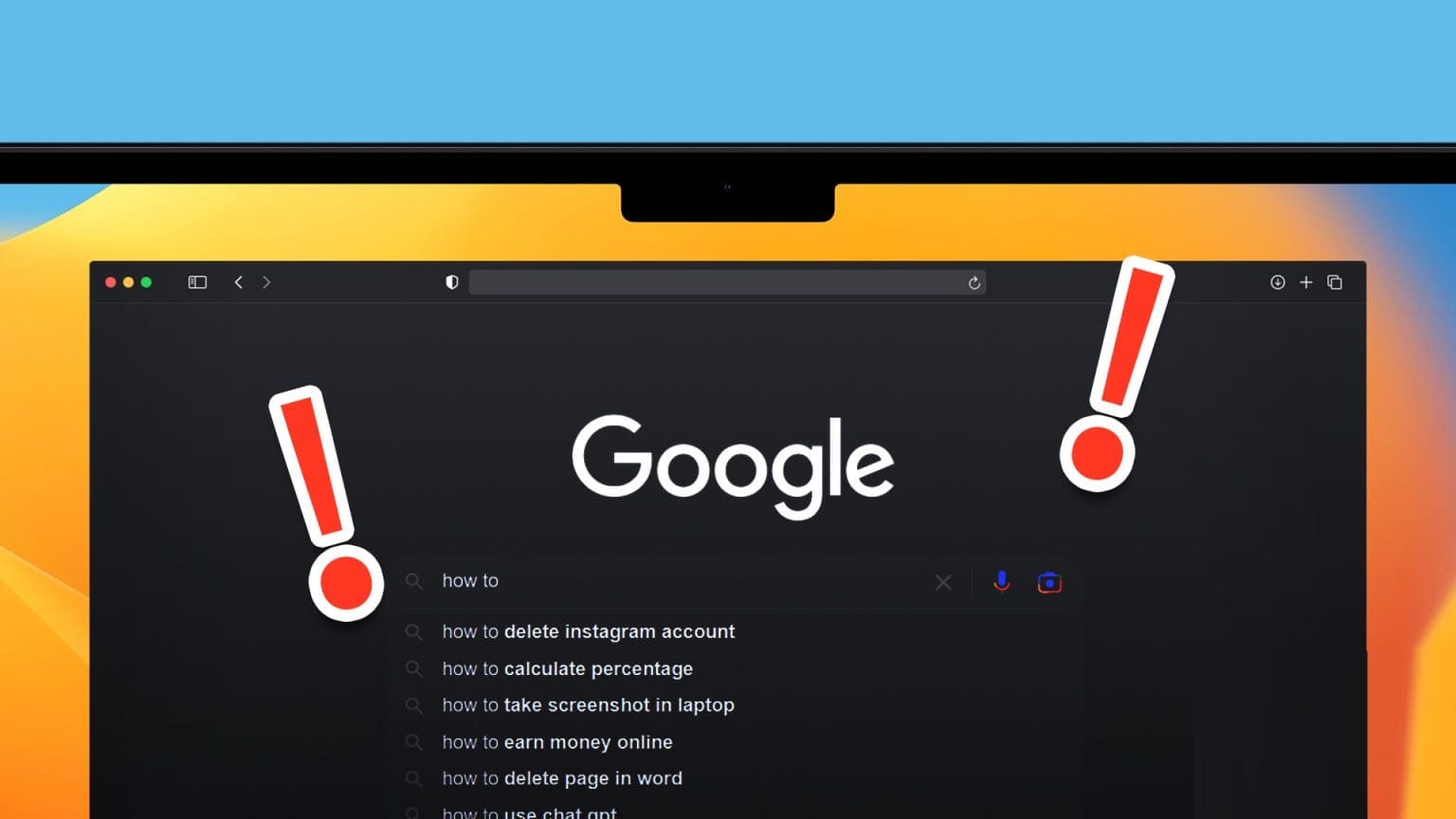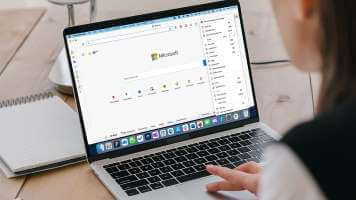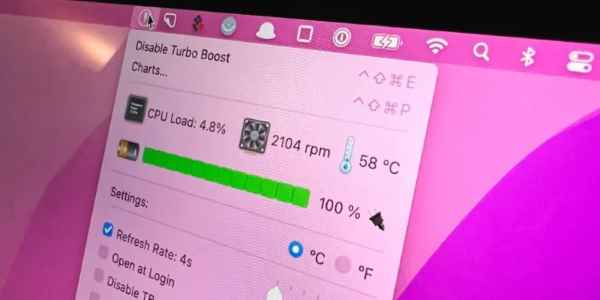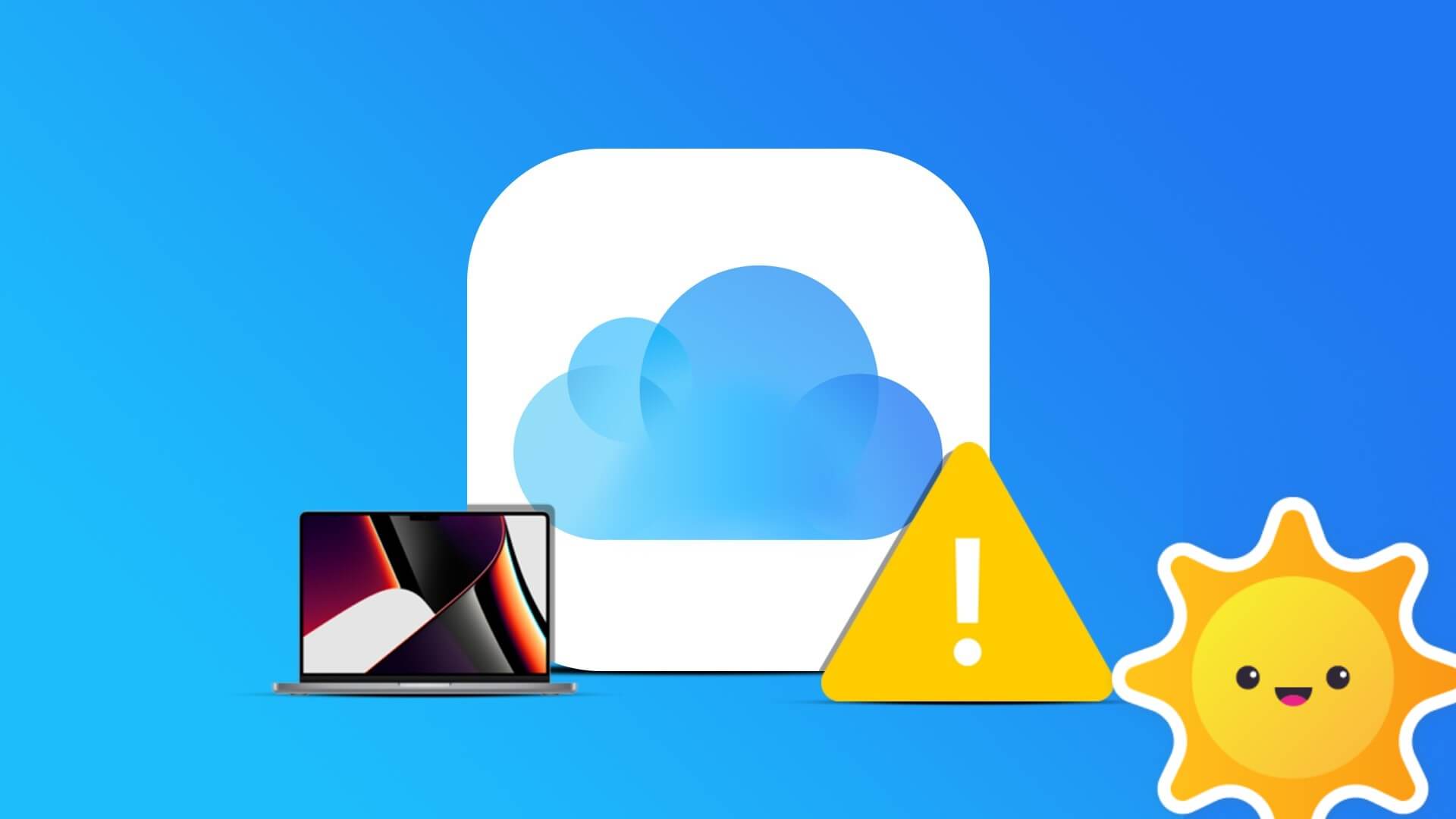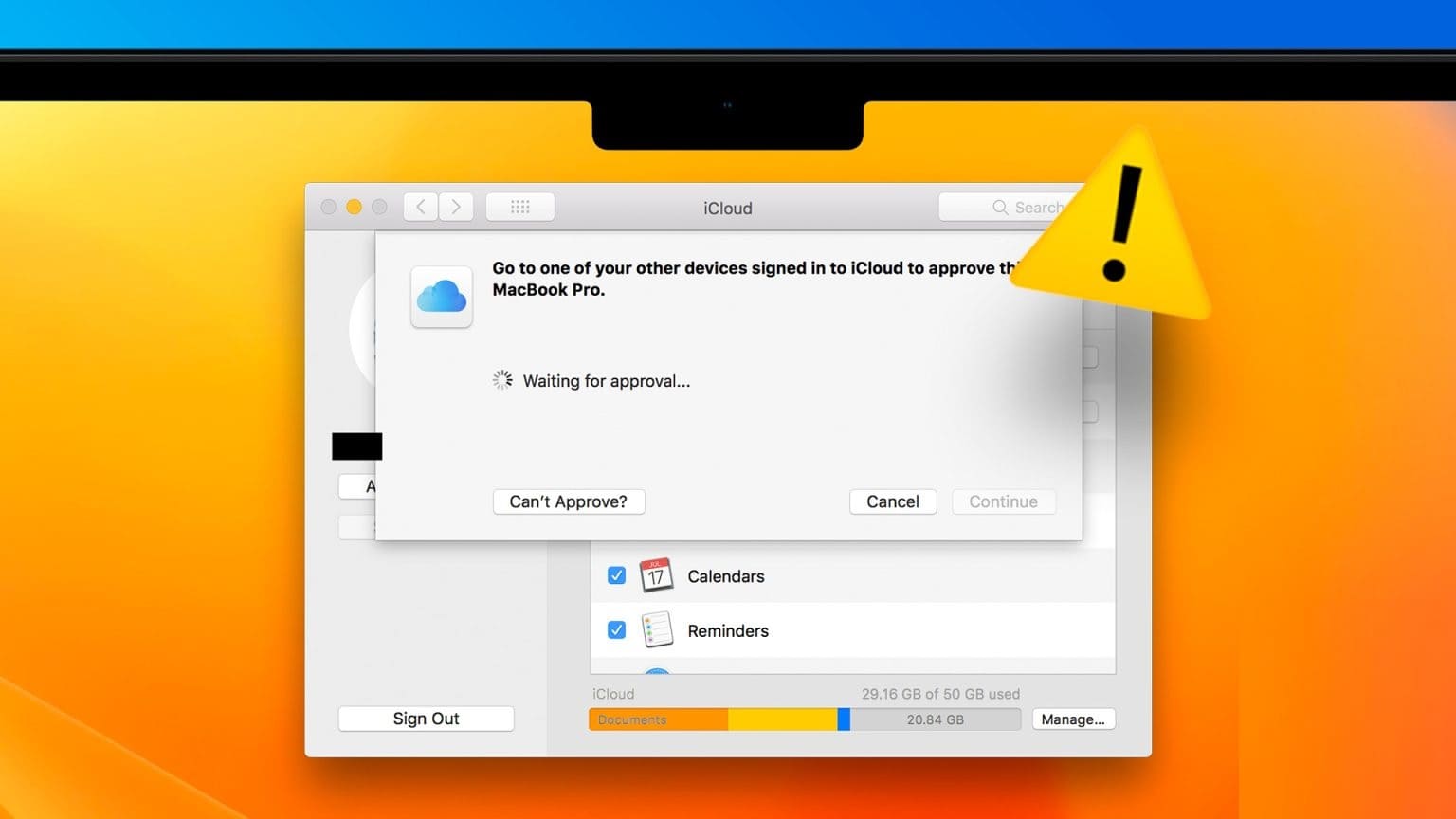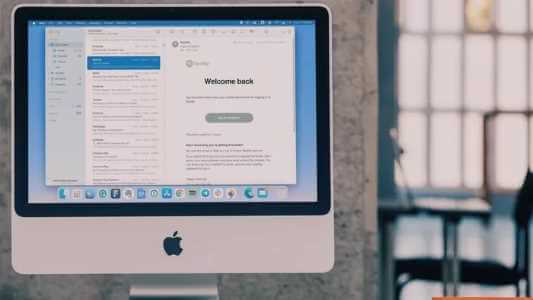støtter macOS Verktøy for raskt å se på relevant informasjon uten å åpne appen. Med operativsystemet macOS SonomaApple la til et triks For å legge til iPhone-widgets på Mac også. Alt dette blir imidlertid irrelevant når Mac-verktøyene dine ikke fungerer eller lastes i utgangspunktet. Her er de beste måtene å fikse verktøy som ikke fungerer eller ikke lastes inn på Mac.
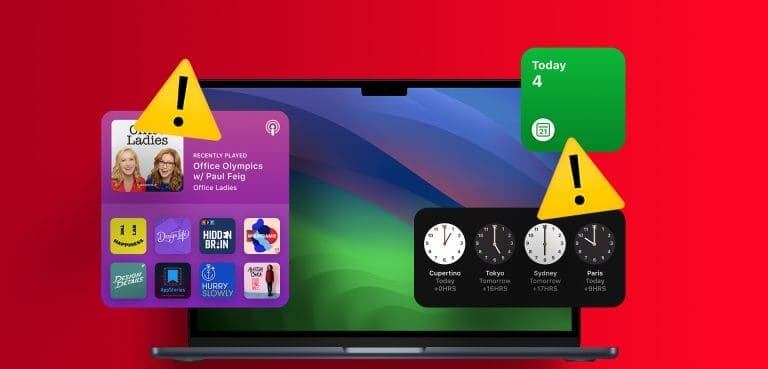
Mac-verktøy som ikke er oppdatert eller ikke viser noen data kan beseire formålet. Før du fjerner verktøyene og slutter å bruke dem, bruk trinnene nedenfor for å få sanntidsoppdateringer på tvers av verktøyene på Mac-en.
1. Start Mac-en på nytt
Du må starte Mac-en på nytt og prøve å laste verktøyene på nytt. Det er en av de effektive måtene å feilsøke vanlige Mac-problemer.
Trinn 1: Klikk på ikonet eple i øvre venstre hjørne.
Trinn 2: Lokaliser Start på nytt.
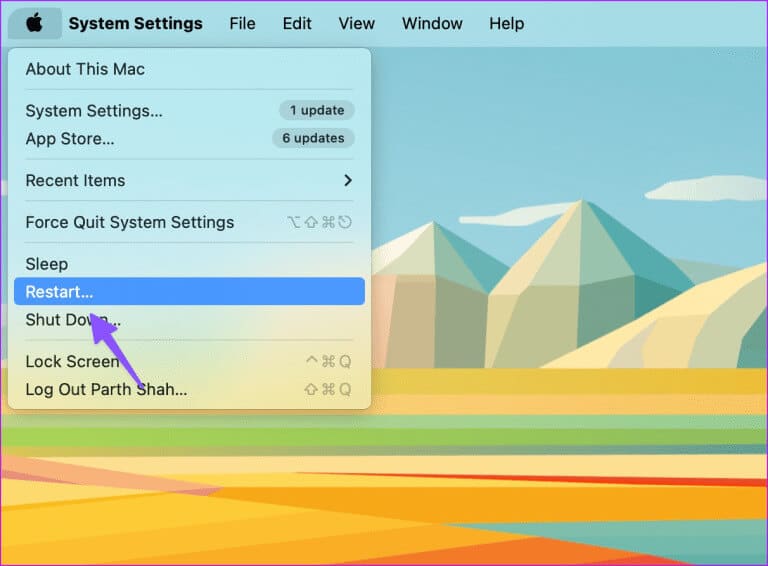
Etter at Mac-en har startet på nytt, åpner du varslingssenter og kontrollerer at widgets er lastet inn
2. Legg til widgetene igjen
Du kan fjerne og legge til verktøy igjen og bruke dem uten problemer.
Trinn 1: Klikk på ikonet klokken i Mac-menylinjen. Lokaliser Rediger verktøy På bunnen.
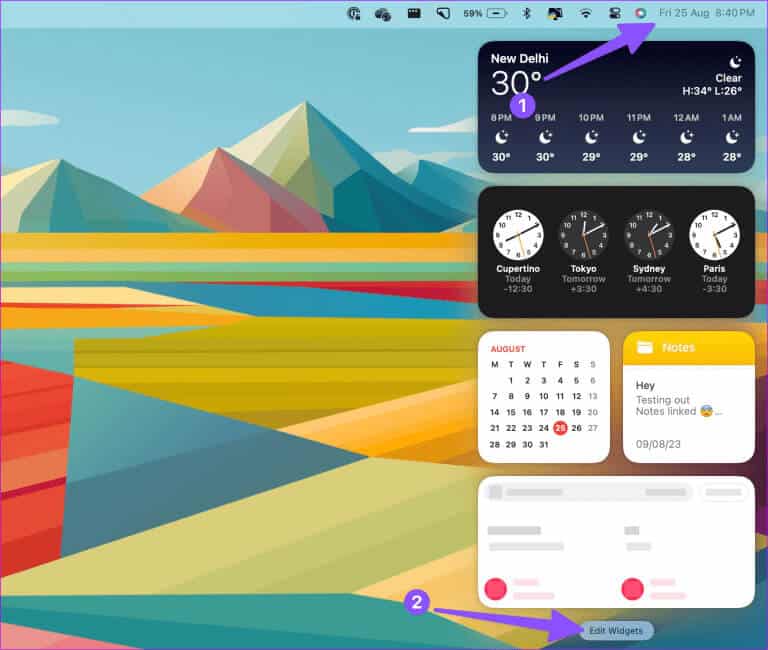
Trinn 2: Velg symbolet "-" plassert ved siden av verktøyet for å fjerne det. Dra og slipp det samme fra det nederste widgetpanelet.
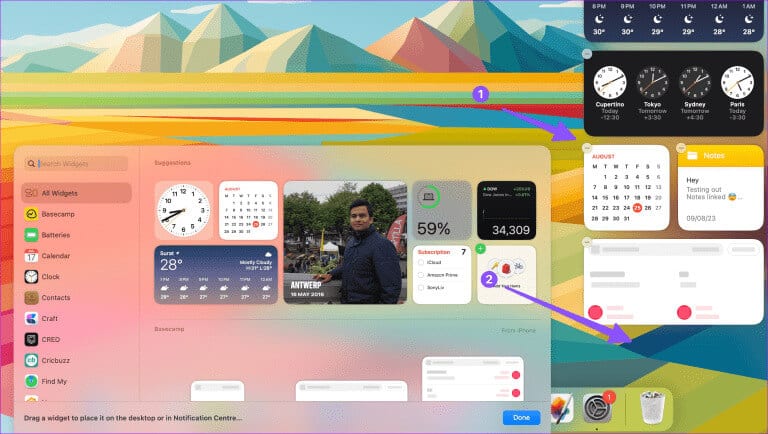
3. Sjekk internettforbindelsen din
Noen Mac-verktøy krever en aktiv Internett-tilkobling for å laste programdata. Les i så fall feilsøkingsveiledningen Macen din har nettverksproblemer for å fikse problemet.
4. Sørg for at appen er installert på MAC-en
Når du avinstallerer en app på Mac-en, kan det hende at macOS ikke fjerner widgetene fra varslingspanelet. Du vil fortsatt se en tom widget på sidefeltet. Så du må kanskje fjerne gjeldende widget, laste ned appen fra App Store eller nettet og legge til widgetene igjen.
5. Oppdater det berørte programmet
Mac-verktøy som ikke fungerer eller laster kan skyldes utdaterte apper på enheten din. Du må starte Mac App Store og oppdatere de berørte appene til den nyeste versjonen.
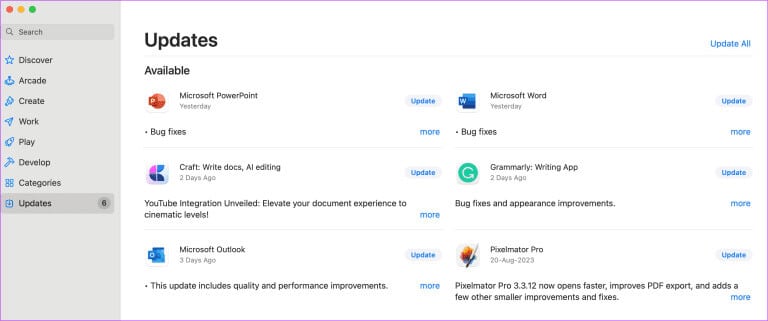
6. Installer det berørte programmet på nytt
Ser du fortsatt tomme brukergrensesnittelementer på Mac? Du må installere den berørte appen på nytt og prøve på nytt.
Trinn 1: Slå på Finder på Mac.
Trinn 2: Lokaliser applikasjoner fra sidefeltet.
Steg 3: Høyreklikk på et program og velg "Flytt til søppel."
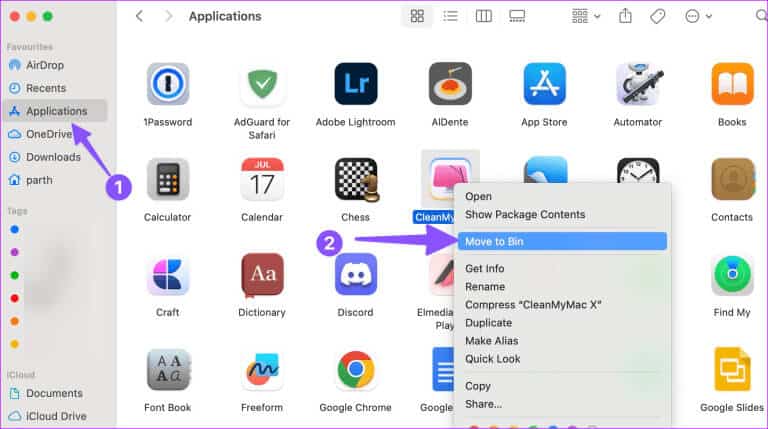
Trinn 4: nedlasting applikasjon Installer den fra nettet eller Mac App Store.
7. Plasser widgetene på MAC-skrivebordet
Som en del av macOS Sonoma-oppdateringen kan du legge til Mac-widgets på skrivebordet. Hvis du installerte den offentlige betaversjonen av macOS Sonoma, følg trinnene nedenfor for å sette widgets på skrivebordet.
Trinn 1: Klikk på Mac-klokken for å åpne Notifikasjons senter.
Trinn 2: Dra og slipp Verktøy på skrivebordet og sjekk om det fungerer som forventet.
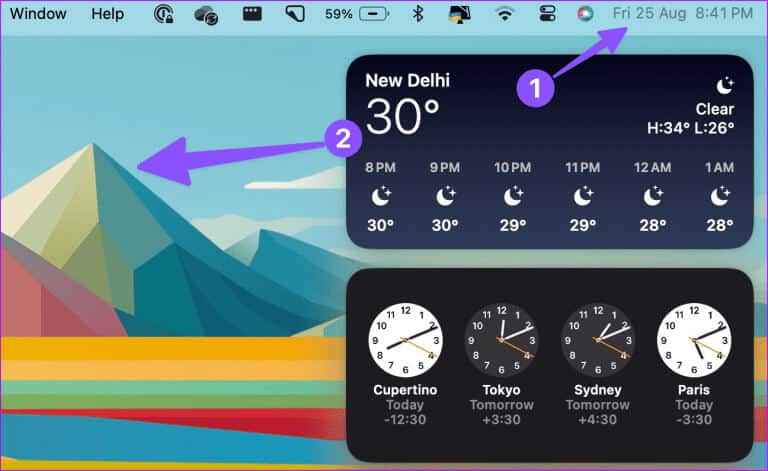
8. Sjekk iCloud-plassen din
Noen av Mac-appene dine krever iCloud for å synkronisere de nyeste dataene. For eksempel, når du legger til nye notater eller påminnelser fra iPhone eller iPad, vil ikke det samme vises på Mac-gadgeten din hvis du ikke har nok iCloud-plass.
Trinn 1: Klikk på ikonet eple i menylinjen og åpne Systeminnstillinger.
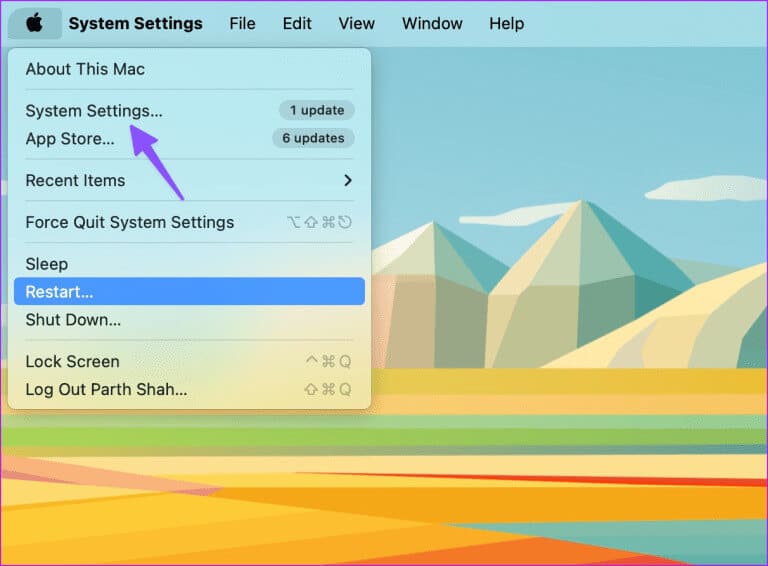
Trinn 2: Velg din Apple-ID og åpne iCloud.
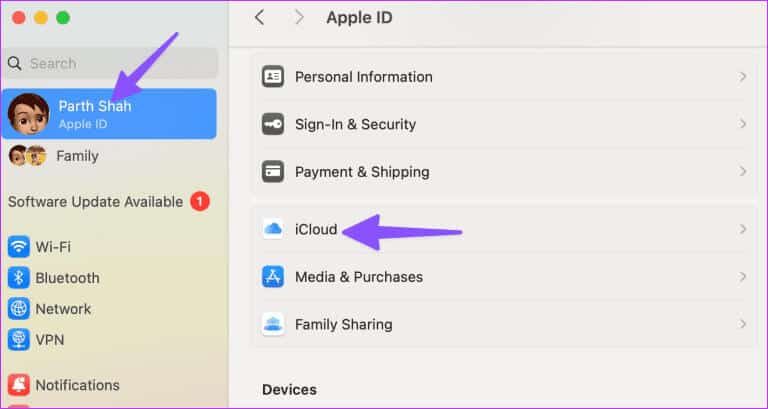
Steg 3: Sjekk detaljer Detaljert oppbevaring.
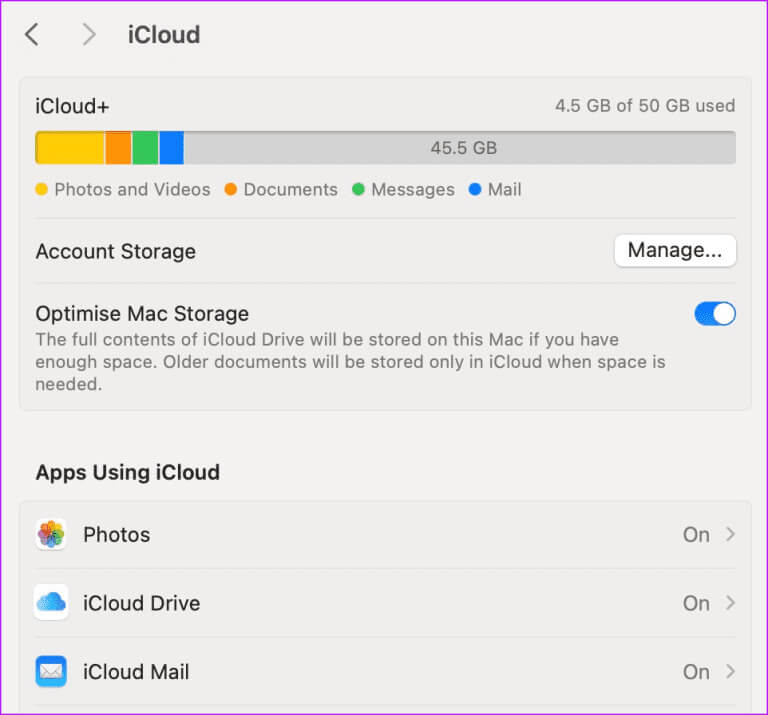
Du kan fjerne eksisterende medier og filer for å frigjøre iCloud-plass eller oppgradere til et iCloud+-abonnement.
9. Tilbakestill varslingssenteret
Mac-widgets er plassert i varslingssenteret. Du kan tilbakestille den ved å bruke Terminal og laste verktøyene uten problemer.
Trinn 1: åpen terminal På Mac. Kjør følgende kommando.
standard slette com.apple.notificationcenterui; killall NotificationCenter
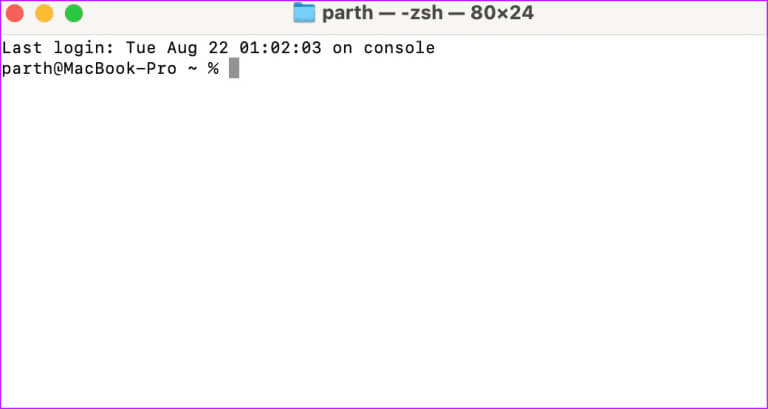
Trinn 2: Klikk på Enter For å kjøre kommandoen og lukke applikasjonen.
10. Sjekk posisjonstjenester
Noen Mac-apper krever plasseringstillatelse for å oppdatere widgets med smart informasjon. Du bør sjekke plasseringstjenester og gi den nødvendige tillatelsen til å installere apper.
Trinn 1: Gå til Mac-innstillinger (Se trinnene ovenfor).
Trinn 2: Bla til Personvern og sikkerhet. Lokaliser Nettstedets tjenester.
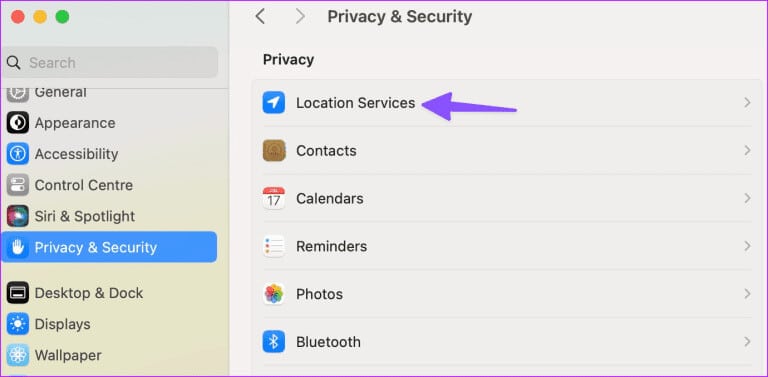
Trinn 3: Aktiver tillatelsen For nødvendige programmer på Mac.
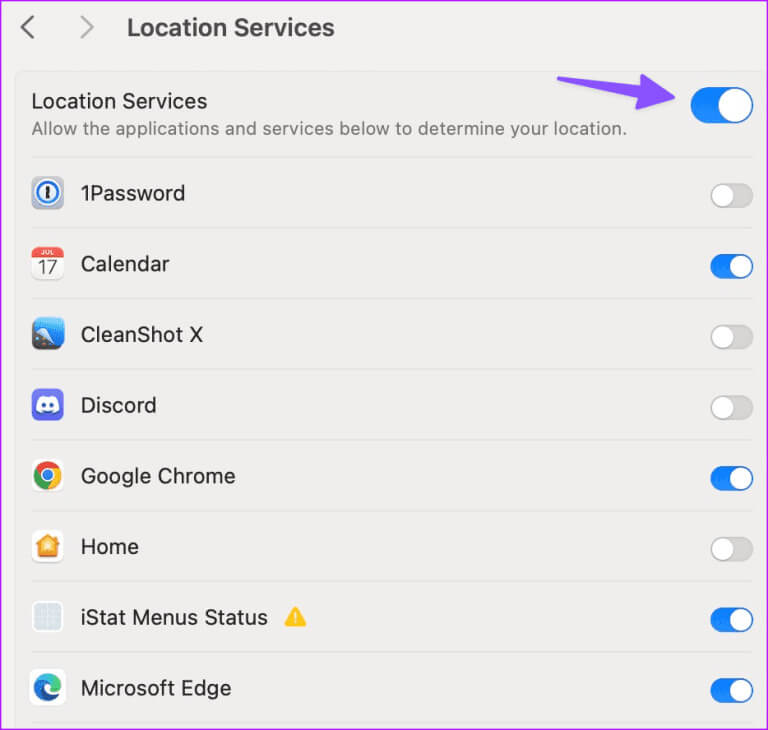
11. Tøm MAC-bufferen
Hvis Mac-en din er infisert med en korrupt eller falsk cache, kan det hende at den ikke laster verktøy riktig. Du kan bruke en tredjepartsapp som CleanMyMac
Imidlertid CleanMyMac Du kan også bruke Onyx til å slette cache-filer på Mac.
12. Tilbakestill NVRAM (Intel MAC-er)
Når ingen av triksene fungerer, tilbakestill NVRAM på Mac-en. Den lagrer systeminnstillinger, og tilbakestilling av den fikser vanlige Mac-feil. Merk at disse trinnene nedenfor bare fungerer på Intel-baserte Mac-er.
Trinn 1: Omstart Mac (Se det første trikset ovenfor).
Trinn 2: Hold nede hurtigtasten Kommando + Alternativ + P + R Slipp den så når du hører oppstartslyden.
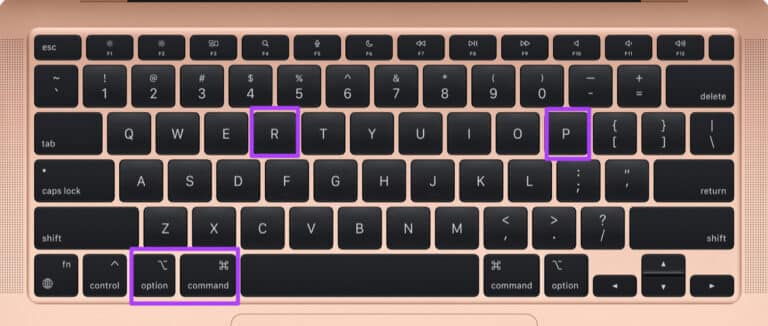
13. MACOS-oppdatering
Verktøy som ikke fungerer eller laster kan skyldes en programvarefeil på Mac-en.
Trinn 1: Gå til Systemkonfigurasjon På en Mac (se trinnene ovenfor).
Trinn 2: Bla til generell og velg oppgradere programvare.
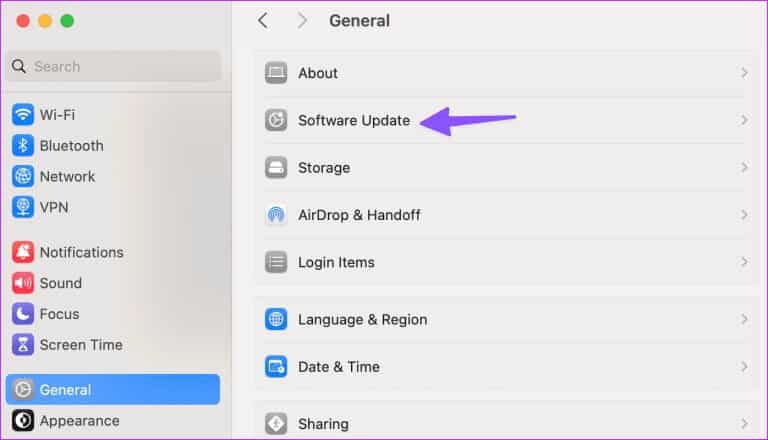
Last ned og installer den nyeste versjonen av macOS på din Mac.
Rask titt på widgetdata på din MAC
macOS-widgets som ikke viser noen data kan forstyrre arbeidsflyten din, og du må kanskje åpne apper ofte for å sjekke data. Hvilket triks fungerte for deg for å fikse verktøy som ikke fungerer eller ikke laster på Mac? Del resultatene dine i kommentarene nedenfor.